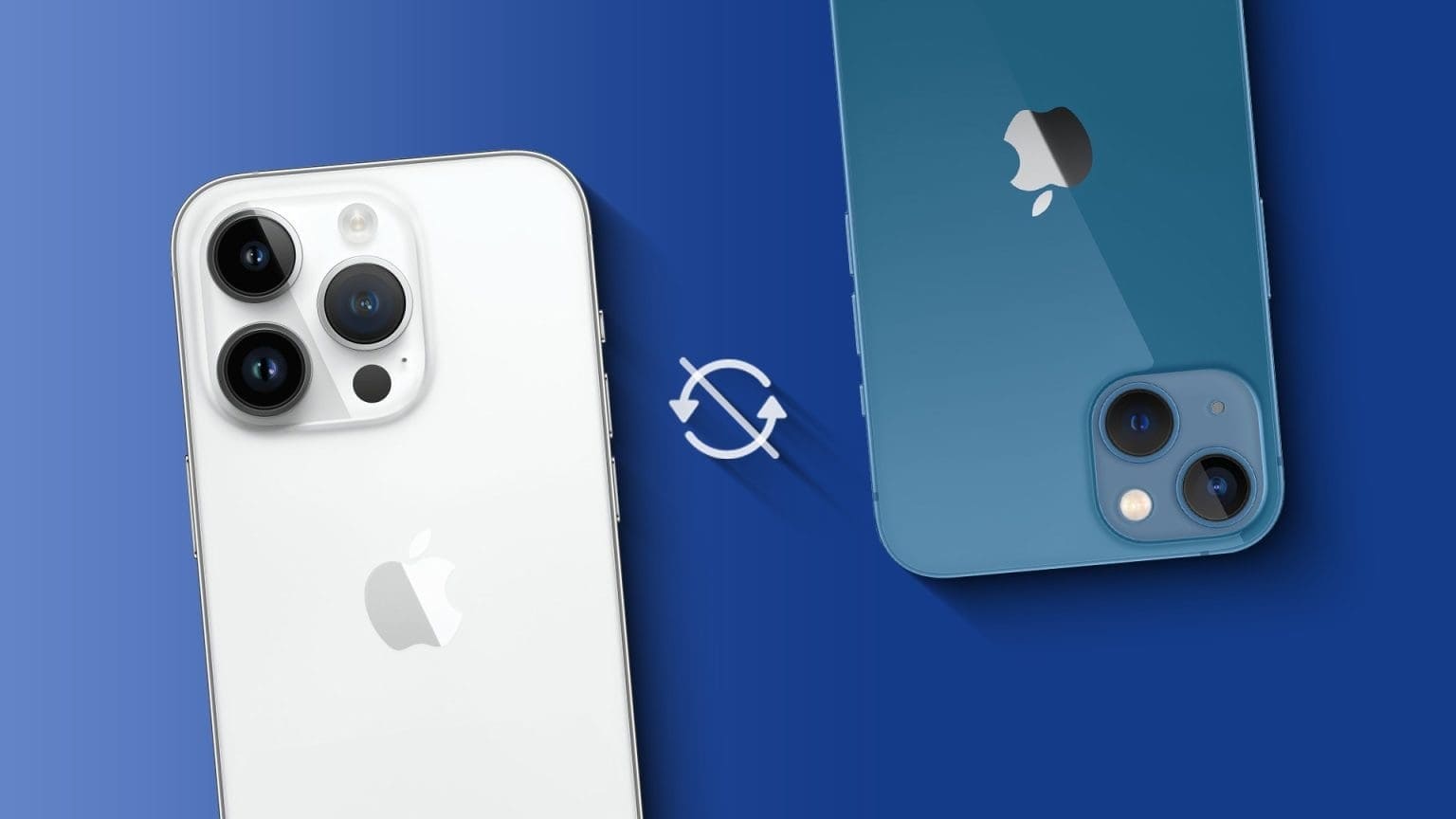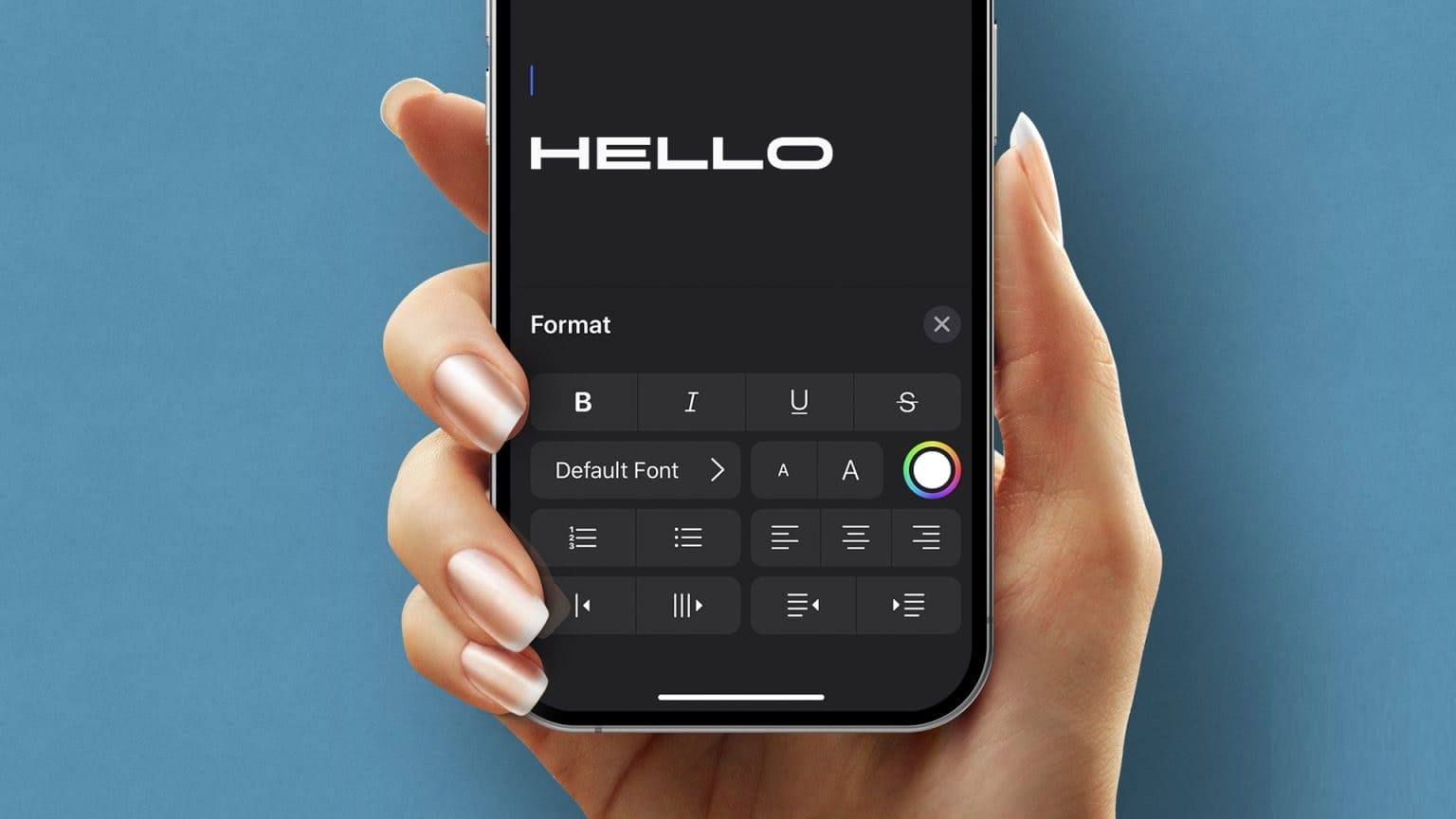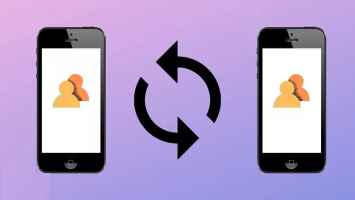du kan Sett opp talepost på iPhone For tilfeller der du ikke kan svare på anropene dine. Voicemail lar en innringer ta opp en melding og sende den til nummeret ditt når du ikke svarer på anropet ditt, eller når nummeret ditt ikke er tilgjengelig. Du kan sjekke alle talepostene dine i Telefon-appen på iPhone. Men noen brukere klager over at de innkommende anropene deres går rett til telefonsvarer uten engang å høre ringetonen. For å fikse dette problemet har vi noen fungerende løsninger for de beste måtene å fikse innkommende anrop på, gå rett til telefonsvarer på iPhone.
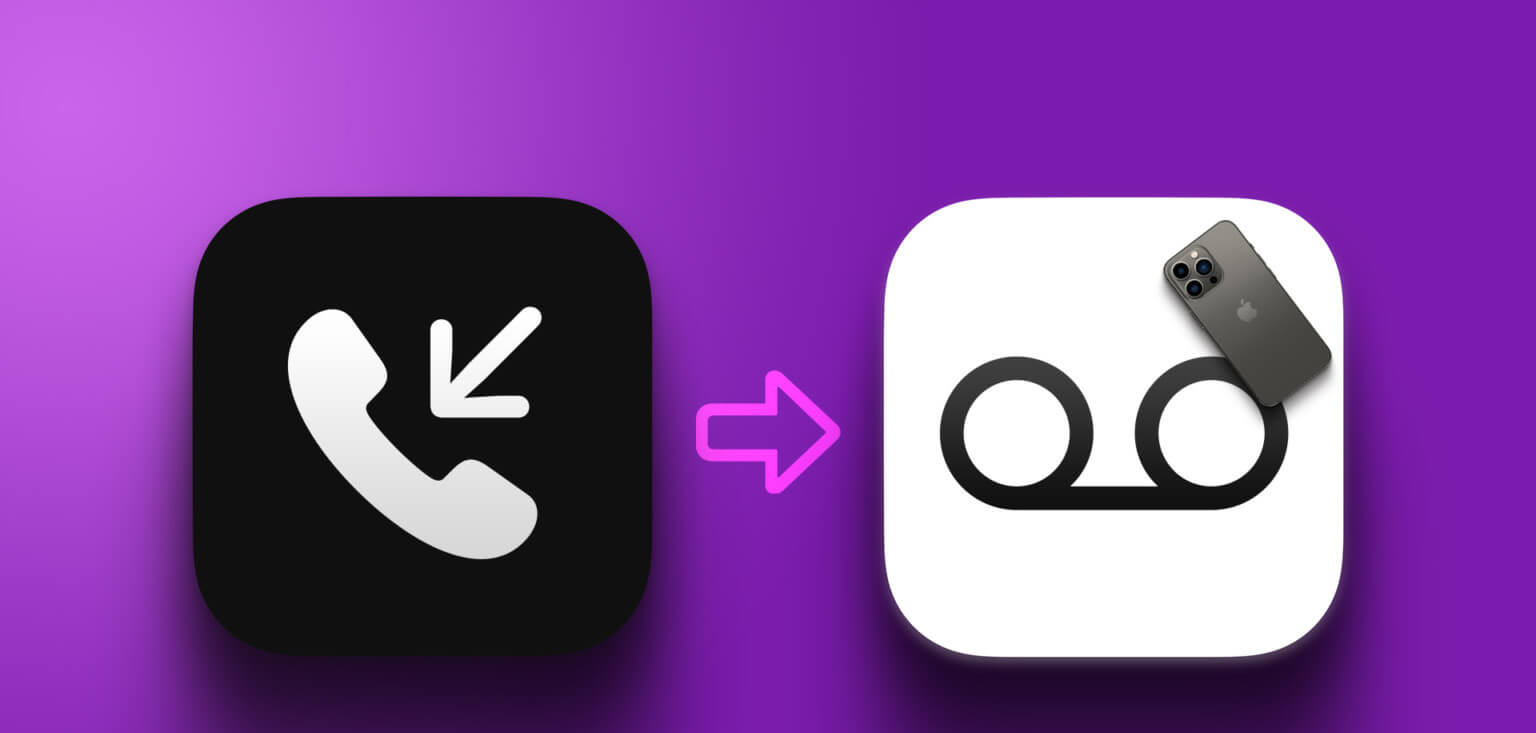
1. Deaktiver flymodus
Fra og med noen grunnleggende løsninger, bør du deaktivere flymodus på iPhone. Flymodus vil unngå å motta innkommende anrop, som igjen vil viderekoble den som ringer til din telefonsvarer. Du har en tendens til å hoppe over i slike scenarier. Du kan deaktivere flymodus, og det burde løse problemet.
Trinn 1: Åpne en app Innstillinger på iPhone.

Trinn 2: Klikk på bytte om ved siden av Flymodus for å deaktivere funksjonen.
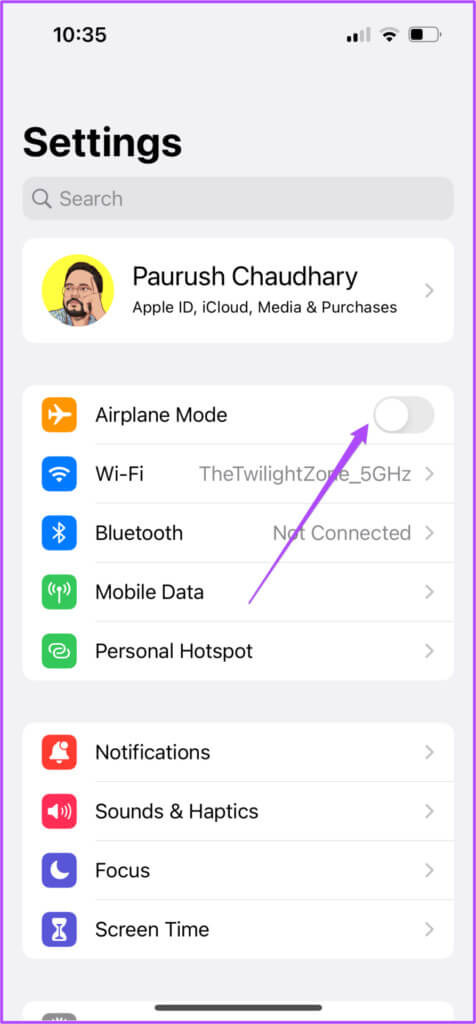
2. Sjekk innstillingene for fokusmodus
Hvis deaktivering av flymodus ikke hjelper, sjekk Fokusmodusinnstillinger på iPhone. Det kan være mulig at du har deaktivert innkommende anrop fra bestemte kontakter eller fra alle for å isolere deg mens du er på jobb. Slik sjekker og tillater du innkommende anrop på iPhone.
Trinn 1: Åpne en app Innstillinger på iPhone.

Trinn 2: Klikk på Fokusmodus.
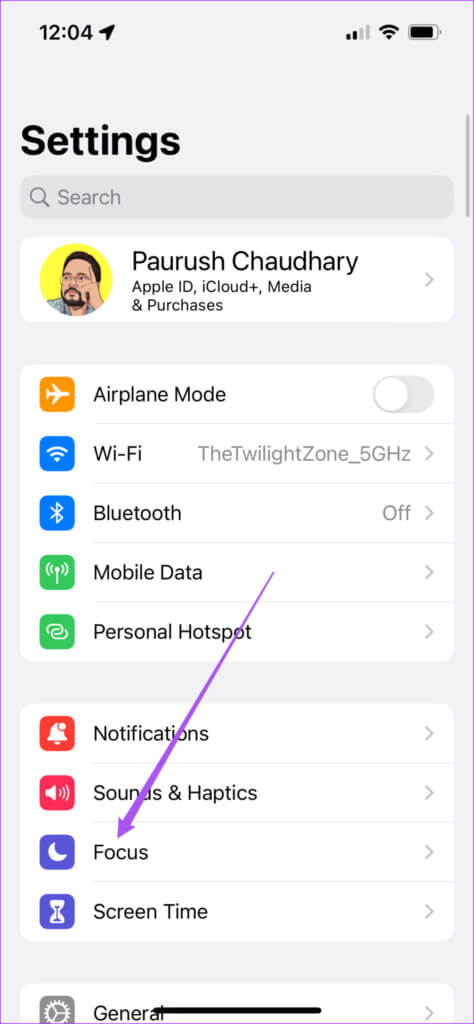
Steg 3: Hvis fokusmodus er aktivert, trykk på den og sjekk om samtaler er dempet.
Trinn 4: Klikk på Personer.
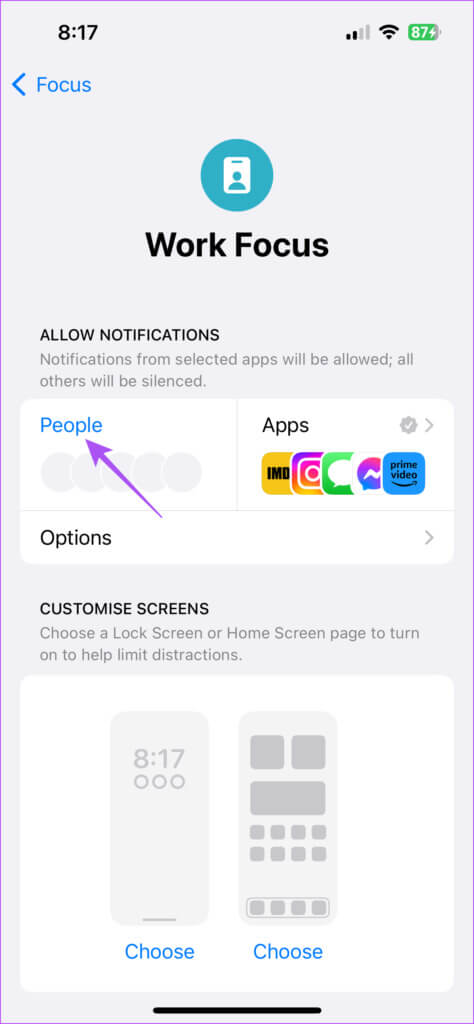
Trinn 5: Lokaliser Stille varsler fra For å sjekke hvilke kontakter som er deaktivert.
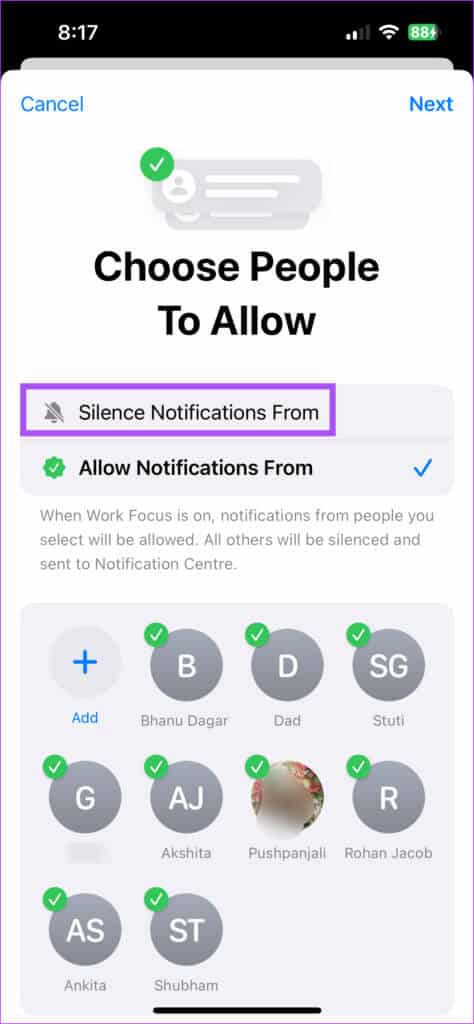
Steg 6: Klikk på Kontakt navn for å fjerne begrensningen.
Trinn 7: Klikk på Ferdig i øvre høyre hjørne for å bekrefte.
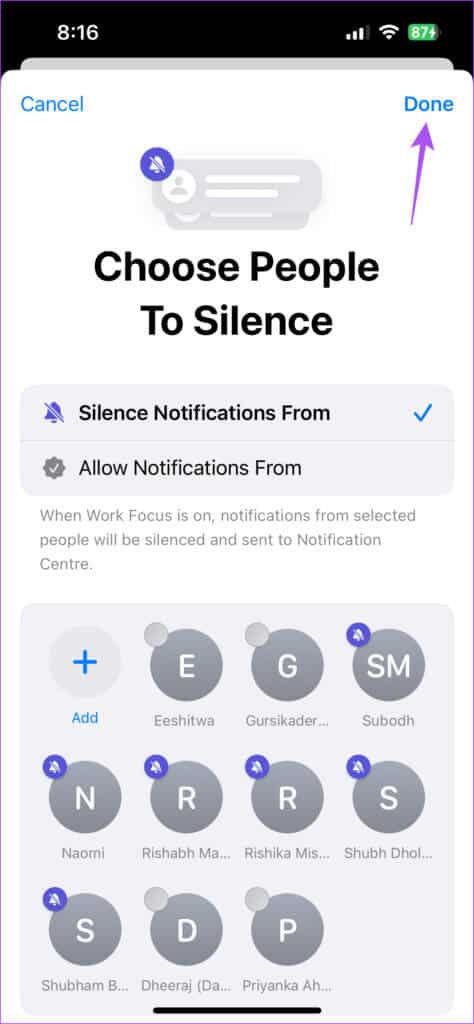
Trinn 8: Etter det, lukk applikasjonen Innstillinger Og sjekk om problemet er løst.
3. Deaktiver «STILL AV UKJENTE ANRINGER»
Din iPhone gir deg muligheten til å stille ukjente innringere på enheten din. Men det er mulig at du ikke har lagret noen numre eller kontaktene dine prøver å nå deg fra et nytt nummer. Så vi foreslår at du deaktiverer funksjonen og sjekker om problemet er løst.
Trinn 1: Åpne en app Innstillinger på iPhone.

Trinn 2: Rull ned og trykk på telefonen.
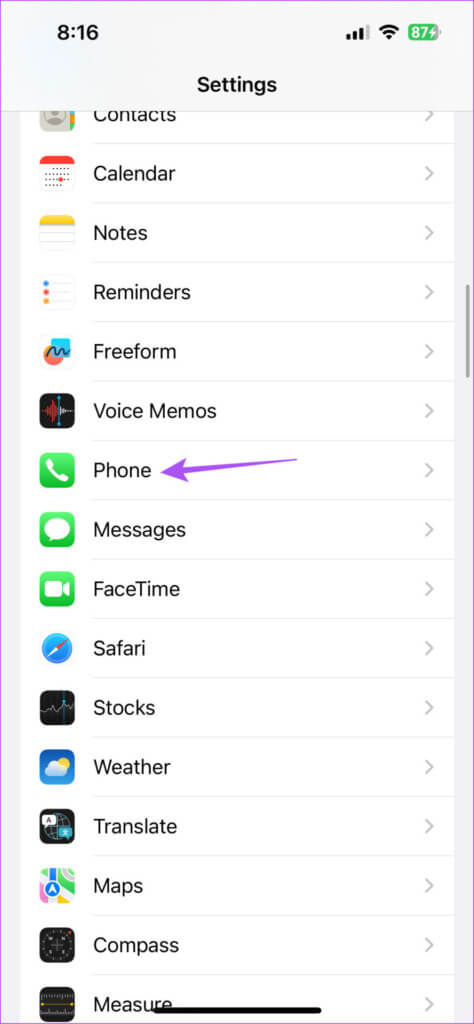
Steg 3: Rull ned til bunnen og velg Stille ukjente innringere.
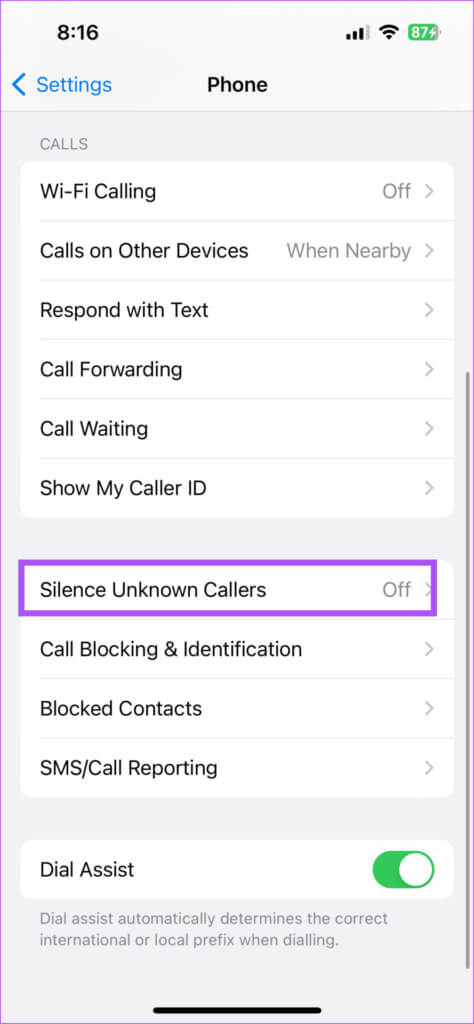
Trinn 4: Klikk på veksleknappen ved siden av Stille ukjente anropere For å deaktivere funksjonen, hvis den tidligere var aktivert.
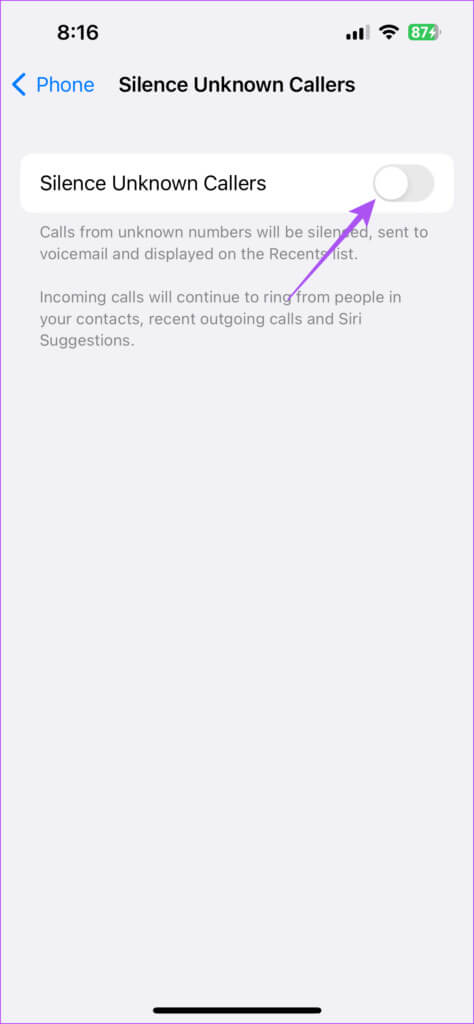
Trinn 5: Lukk en applikasjon Innstillinger Og sjekk om problemet er løst.
4. Deaktiver viderekobling
du kan Konfigurer viderekobling på iPhone For å viderekoble innkommende anrop til et bestemt nummer. Men noen ganger blir anropene dine viderekoblet uten å la iPhone ringe. Dette er kjent som ubetinget viderekobling. For å unngå at dette skjer, foreslår vi at du deaktiverer funksjonen for viderekobling på iPhone.
Trinn 1: Åpne en app Innstillinger på iPhone.

Trinn 2: Rull ned og trykk på telefonen.
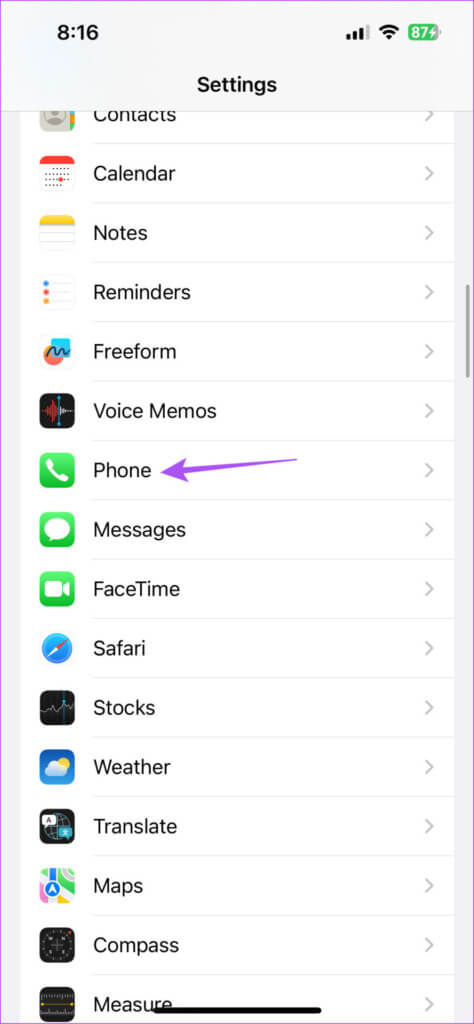
Steg 3: Rull ned og trykk på Viderekobling.
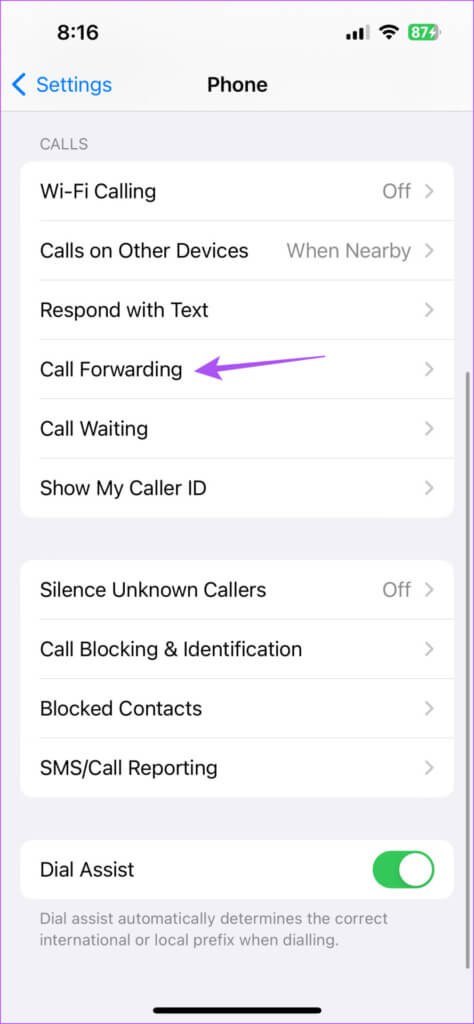
Trinn 4: Klikk på bryteren ved siden av Viderekobling For å deaktivere funksjonen, hvis den tidligere var aktivert.
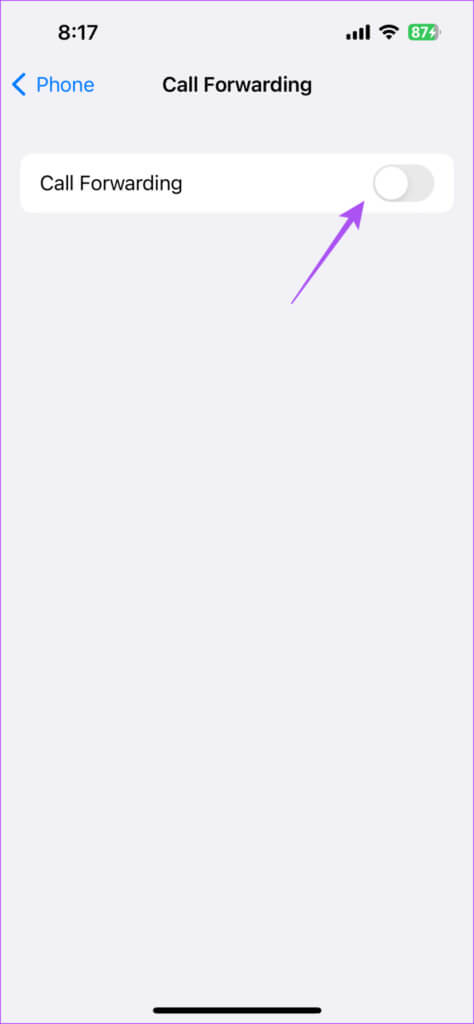
Trinn 5: Lukk Innstillinger og sjekk om problemet er løst.
5. Oppdater operatørinnstillingene
For å forbedre nettverkstilkoblingen og ytelsen sender operatøren din operatørinnstillinger oppdateringer til iPhone. Hvis de innkommende anropene dine fortsatt viderekobles til talepost, kan du prøve å oppdatere operatørinnstillingene.
Trinn 1: Åpne en app Innstillinger på iPhone.

Trinn 2: Klikk på generell.
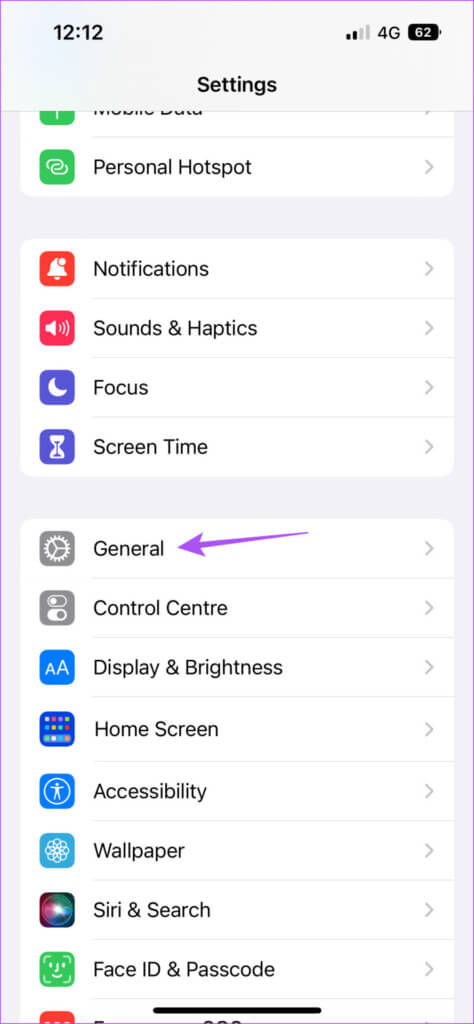
Steg 3: Klikk på rundt.
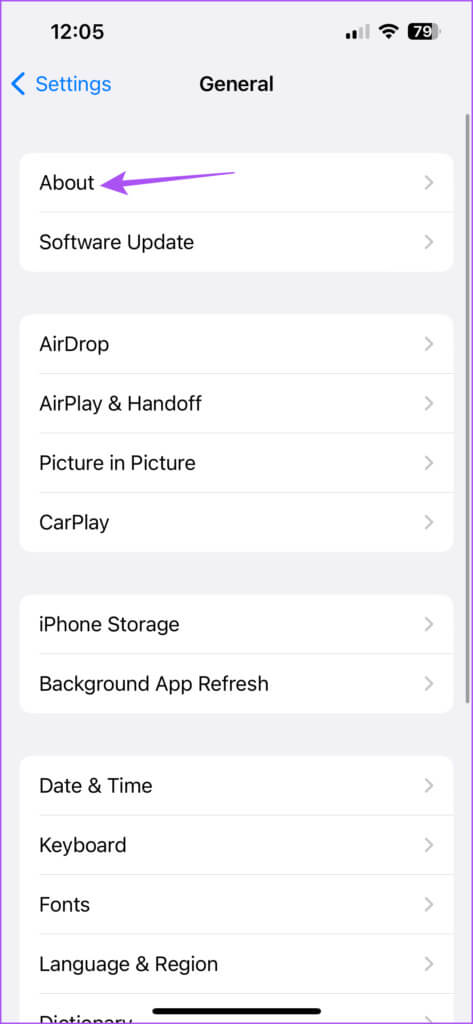
Trinn 4: Vent en stund 30 sekunder. Hvis tilgjengelig Oppdater En popup vil vises på skjermen. Klikk på Oppdater å installere den.
Hvis popup-vinduet ikke vises, har iPhone de nyeste innstillingene.
لe-SIM-brukere , må du laste ned operatørinnstillingene manuelt.
6. Tilbakestill nettverksinnstillinger
Som navnet antyder, vil dette alternativet tilbakestille alle tilkoblingsrelaterte innstillinger på iPhone og sette dem tilbake til standard. Tilbakestilling av nettverksinnstillinger vil påvirke Wi-Fi, Bluetooth, VPN og mobiltilkoblinger. Dette er en avansert løsning og bruk den bare hvis du fortsatt har problemet.
Trinn 1: Åpne en app Innstillinger på iPhone.

Trinn 2: Rull ned og trykk på generell.
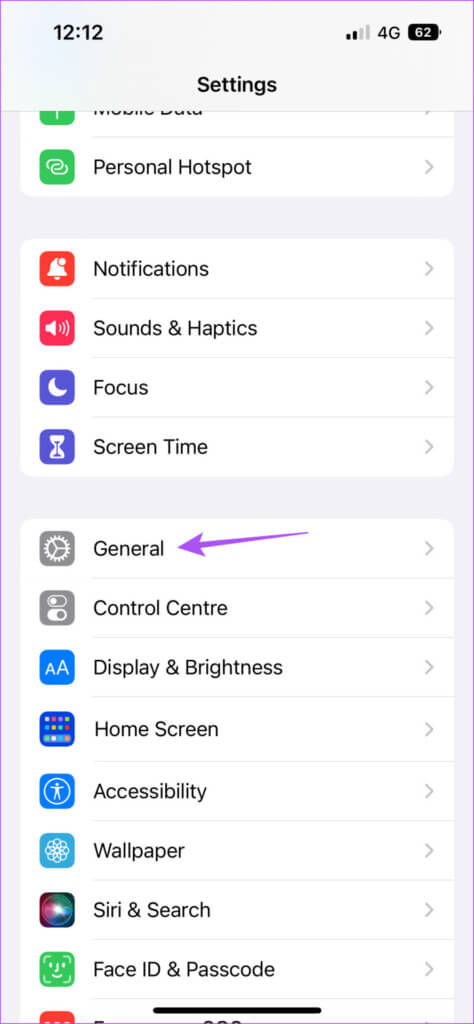
Steg 3: Rull ned til bunnen og velg نقل أو Tilbakestill iPhone.
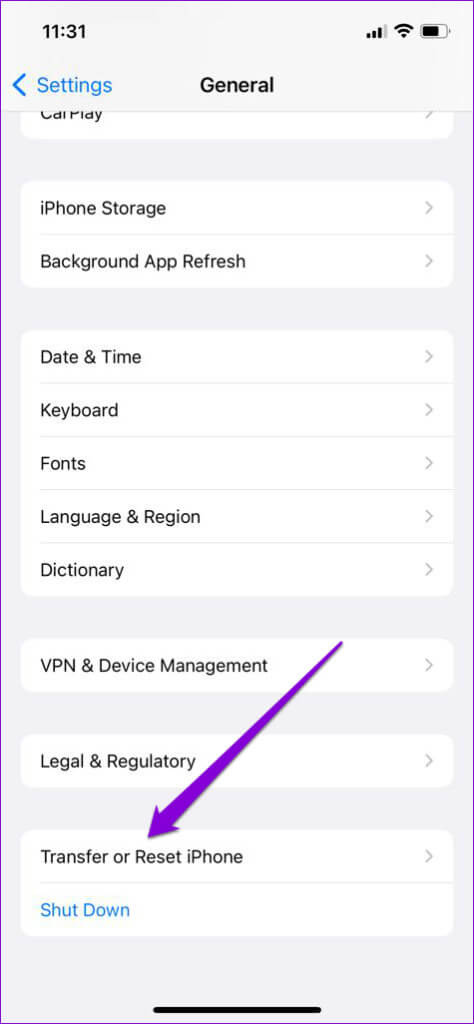
Trinn 4: Klikk på Nullstille.
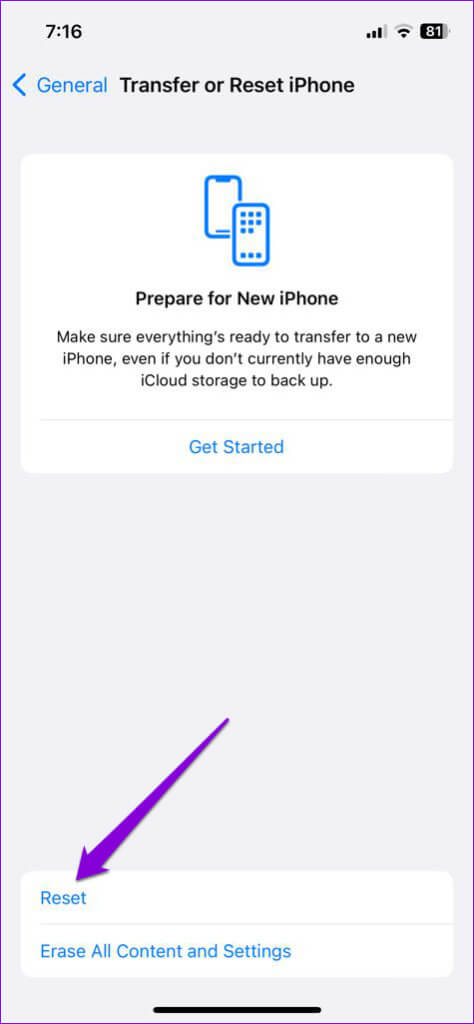
Trinn 5: Lokaliser Tilbakestill nettverksinnstillinger.
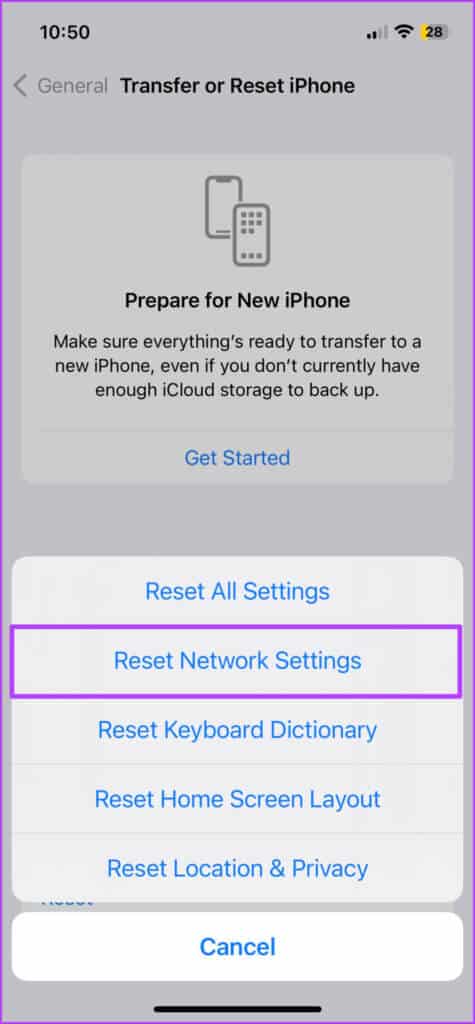
Steg 6: Tast inn iPhone-passord din.
Trinn 7: Trykk på GjentaAngi nettverksinnstillinger igjen for å bekrefte.
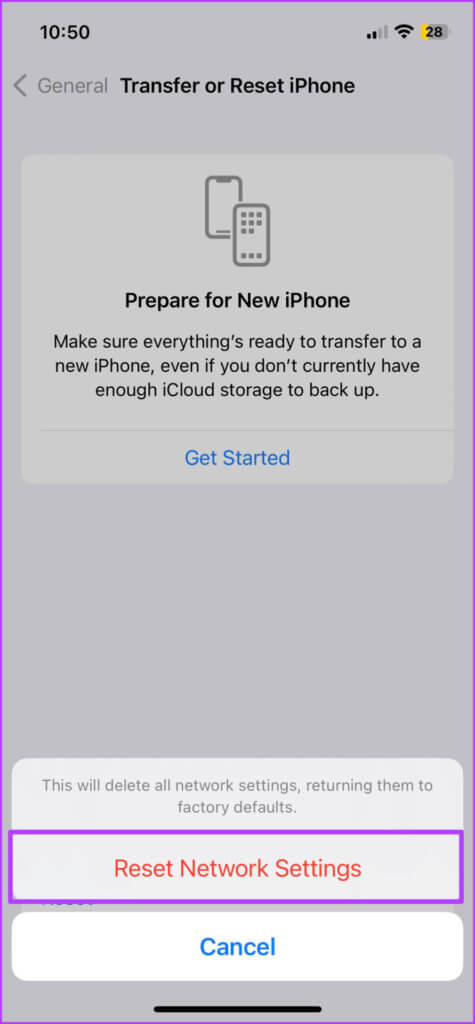
Trinn 8: Etter det, sjekk om problemet er løst.
7. Kontakt din forhandler
Hvis ingen av løsningene fungerer for deg, anbefaler vi at du kontakter operatørens kundestøtte. Det kan være noen nettverksrelaterte problemer med nummeret ditt.
Rydd opp i taleposten din
Disse løsningene skal hjelpe deg å motta anrop uten å viderekoble dem direkte til telefonsvarer. Du kan også lese innlegget vårt hvis Talepost fungerer ikke på iPhone.